画像の背景を削除!誰でも簡単にできる手順

こんにちは!
橋本です。
今回は『画像の背景を削除!誰でも簡単にできる手順』
という内容で解説していきます!
Amazonにて新規商品を販売する際には、
登録する商品の画像が
必要になってきます。
また、特定のカテゴリーに対して
(時計やペット用品など)の
出品許可申請をするにも画像が必要です。
しかし、それらの商品画像を
登録する場合にはルールがあって
Amazonにて販売するのであれば
ちゃんと守らないといけません。
今回紹介するのは、
その基準をクリアするために使える
ちょっとした技です。
とても使い勝手がいいので
しっかり身に付けて
使いこなしていきましょう!
<関連記事>
Amazon登録画像のルール
Amazonでの登録画像について、
ルールの詳細を確認してみると…
<Amazonヘルプページ:画像の登録について抜粋>
純粋な白とは、RGB値が (255, 255, 255) で、
Amazon.co.jp の商品検索画面や商品詳細ページによく調和します。
(カテゴリーによっては例外があります。
詳細は各カテゴリーの商品登録規約をご確認ください)
メイン画像に、グラフィックやイラストを使用することはできません。
・商品に同梱されないアクセサリー類、購入者に誤解を与えるようなコーディネート品、
商品の一部ではない文字、ロゴ、透かし、挿入画像も使用できません。
・画像全体の85%以上を商品が占める必要があります。
・サブ画像では、メイン画像では写っていない側面、使用方法、詳細などを表示してください。
白の背景を推奨しますが、必須ではありません。
赤線を引いた箇所の通り、
メイン画像(1枚目の画像)には
白背景しか認められていません。
たとえば、こんな感じの画像は
NGってことですね。

ただし、サブ画像(2枚目以降の画像)には
白背景以外もOKなので、
商品を引き立たせるような
雰囲気の出る写真を使うと
効果的だと思います。
メイン画像に中国サイトの写真を
そのまま使おうとすると
どうしても背景が街並みや部屋だったり、
グレー背景のスタジオ撮影の商品が多いです。
このままでは使えませんので、
ちゃんと画像の背景を削除して
“白”の状態で使いましょう!
背景を白くする方法
では、さっそく
画像の背景を削除する手順
を紹介しますね!
使うソフトは『PowerPoint』
又は『Word』です。
どっちでも手順としては同じなので
使いやすい方でやってください。
今回はこの画像で試してみましょうか。
街中で撮影されているので、
背景には車とか柵が入っていますねー。
その辺りをしっかり消していきます!

1.PowerPointを開いて、背景を消したい画像を貼り付けます。
そして、画像を選択した状態で
『書式』というタブをクリックします。
すると一番左に『背景の削除』
が出てきますので、ココを使っていきますね!
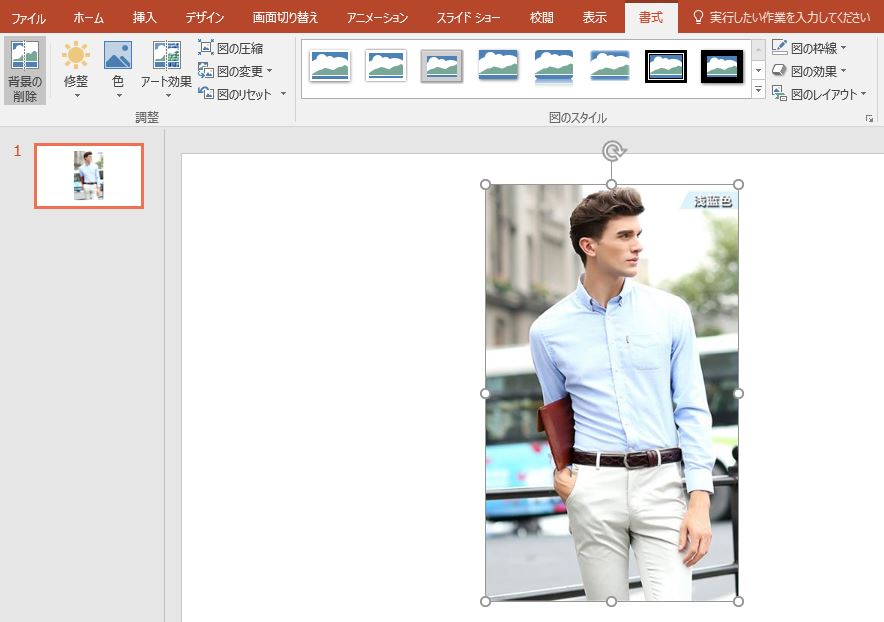
2.『背景の削除』をクリックすると
画像のように四角の枠が出てくる + 一部が紫色になります。
この枠は背景を消したい範囲で、
紫色は今消そうとしている部分です。
紫の部分はあくまでも自動判定なので、
ズボンや顔の一部も対象となってしまっていますね。

3.四角の範囲をいっぱいまで広げてあげると、
自動認識の部分も一部変わりました。
うん、そうすると
顔が消えないようになりました!
あとはズボンが消えないようにしていきましょうか。

4.<手順2>で『背景の削除』をクリックしてから
PowerPoint画面の左上にはこのような
編集ボタンがあります。
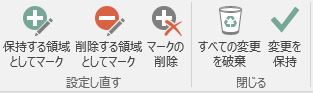
説明すると、こんな感じです。
『削除する領域としてマーク』:消したい箇所を選ぶ(マイナスマークで表示)
『マークの削除』:付けたプラス、マイナスのマークを消す
『すべての変更を破棄』:元の画像に戻す
『変更を保持』:消す箇所の選択が終わればこれで決定する
自動認識では残すところを
消そうとしたりするので、
けっこう細かい箇所をいじる場合に使います。
5.先ほどの『保持する領域としてマーク』をクリックして、
ズボンの一部に線を入れてみました!
するとズボン全体の紫が消えて、
残すように変更されましたね。
ただし、一緒に股下部分も
残すようになってしまったので、
ここには『削除する領域としてマーク』をクリックして
消す範囲として適用させましょう。
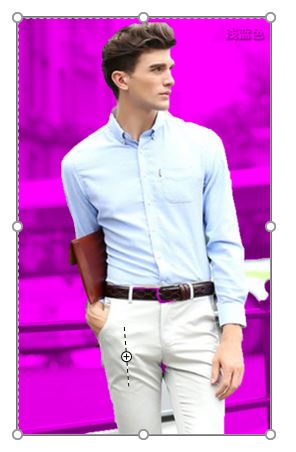
6.<手順5>を何回か繰り返して範囲を決めたら
『変更を保持』をクリックして完成です!
きれいサッパリ背景が消えたので、
”白背景”というAmazonの基準を
満たすことができました!

最後に
この”画像背景を削除する”という技は
実は他でも応用が効きます!
たとえば、
ヤフオク出品用の画像
なんかが挙げられますね!
商品画像はお客さんの購買意欲を左右する
重要なポイントとなりますので、
ぜひこのテクニックを参考に
画像を工夫してみてください☆
<関連記事>
それでは今回はここまでとしますね。
今回の内容は『画像の背景を削除!誰でも簡単にできる手順』でした!
記事のことで何かご質問があれば、
お問い合わせフォームからご連絡ください(^-^)
最後までお読みいただいてありがとうございました!
















お問い合わせ